Włącz lub wyłącz animację pierwszego logowania użytkownika w systemie Windows 10
Różne / / November 28, 2021
Włącz lub wyłącz animację pierwszego logowania użytkownika w systemie Windows 10: Gdy logujesz się do systemu Windows 10 po raz pierwszy, prawdopodobnie pamiętasz animację pierwszego logowania, która pokazuje szczegółowe ekrany przygotowawcze, a następnie samouczek powitalny. W moim przypadku ta animacja logowania to nic innego jak strata czasu, a wyłączenie jej skutkowałoby szybszym tworzeniem nowych kont. Ponadto za każdym razem, gdy tworzysz nowe konto użytkownika w systemie Windows 10, a użytkownik loguje się po raz pierwszy, widzą również tę irytującą animację logowania.
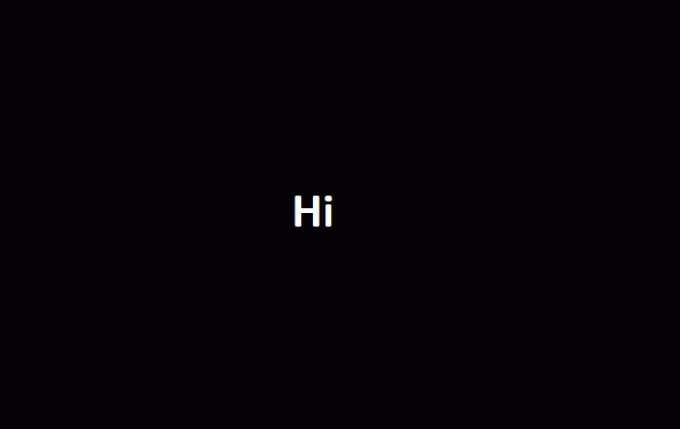
Na szczęście system Windows 10 umożliwia włączanie lub wyłączanie tych animacji, ale tylko w wersjach Pro lub Enterprise. Użytkownicy Windows 10 Home Edition muszą edytować te ustawienia za pomocą Rejestru, ale nadal jest to możliwe. Więc nie marnując czasu, zobaczmy, jak włączyć lub wyłączyć animację pierwszego logowania użytkownika w systemie Windows 10 za pomocą poniższego przewodnika.
Zawartość
- Włącz lub wyłącz animację pierwszego logowania użytkownika w systemie Windows 10
- Metoda 1: Włącz lub wyłącz animację pierwszego logowania za pomocą Rejestru
- Metoda 2: Włącz lub wyłącz animację pierwszego logowania za pomocą Edytora zasad grupy
Włącz lub wyłącz animację pierwszego logowania użytkownika w systemie Windows 10
Upewnij się Utworzyć punkt przywracania na wypadek, gdyby coś poszło nie tak.
Metoda 1: Włącz lub wyłącz animację pierwszego logowania za pomocą Rejestru
1. Naciśnij klawisz Windows + R, a następnie wpisz regedit i naciśnij Enter, aby otworzyć Edytor rejestru.

2. Przejdź do następującego klucza rejestru:
HKEY_LOCAL_MACHINE\SOFTWARE\Microsoft\Windows NT\CurrentVersion\Winlogon
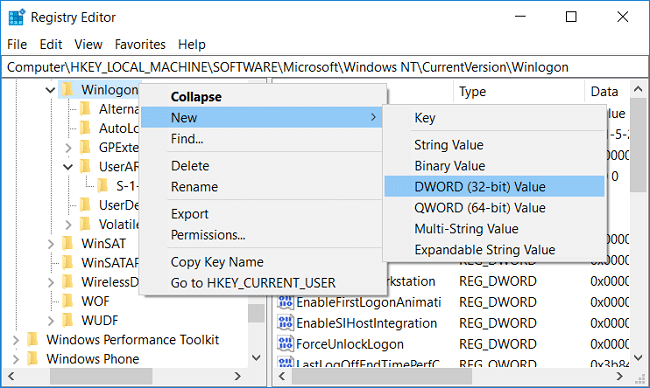
3. Kliknij prawym przyciskiem myszy Winlogon, a następnie wybierz Nowy > Wartość DWORD (32-bitowa).
4. Nazwij ten DWORD jako Włącz animację przy pierwszym logowaniu następnie kliknij go dwukrotnie i zmień jego wartość na:
0 – Jeśli chcesz wyłączyć animację pierwszego logowania
1– Jeśli chcesz włączyć animację pierwszego logowania

5. Kliknij OK, a następnie zamknij wszystko.
6. Uruchom ponownie komputer, aby zapisać zmiany.
Metoda 2: Włącz lub wyłącz animację pierwszego logowania za pomocą Edytora zasad grupy
1. Naciśnij klawisz Windows + R, a następnie wpisz gpedit.msc i naciśnij Enter.

2. Przejdź do następującej ścieżki:
Konfiguracja komputera > Szablony administracyjne > System > Logowanie
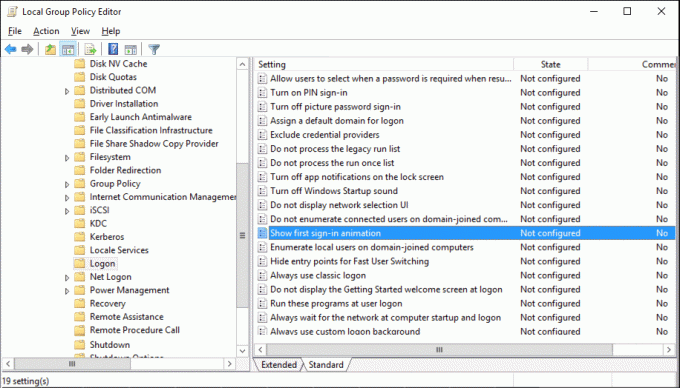
3. Wybierz opcję Zaloguj, a następnie w prawym okienku kliknij dwukrotnie Pokaż animację pierwszego logowania i ustaw jego ustawienia w następujący sposób:
Włączony – Jeśli chcesz włączyć animację pierwszego logowania
Wyłączone – Jeśli chcesz wyłączyć animację pierwszego logowania
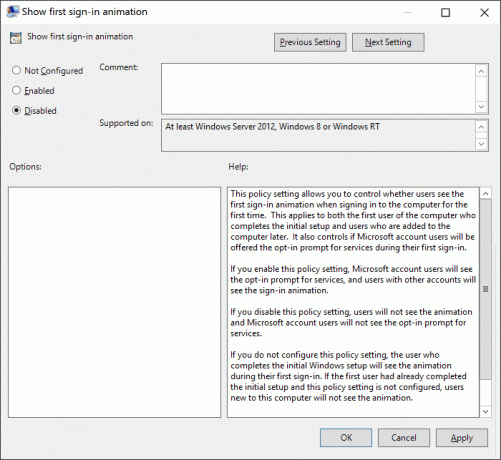
Notatka: Jeśli ustawisz go na „Nie skonfigurowane” wtedy tylko pierwszy użytkownik, który zakończy początkową konfigurację systemu Windows, zobaczy
animacja, ale wszyscy kolejni użytkownicy dodani do tego komputera nie zobaczą animacji pierwszego logowania.
4. Kliknij Zastosuj, a następnie OK.
5. Uruchom ponownie komputer, aby zapisać zmiany.
Zalecana:
- Włącz lub wyłącz podkreślenie skrótów klawiszowych dostępu w systemie Windows 10
- Jak wyświetlić szczegóły konta użytkownika w systemie Windows 10?
- Automatycznie zaloguj się do konta użytkownika w systemie Windows 10
- Włącz lub wyłącz konta użytkowników w systemie Windows 10
To wszystko, czego skutecznie się nauczyłeś Jak włączyć lub wyłączyć animację pierwszego logowania użytkownika w systemie Windows 10? ale jeśli nadal masz jakieś pytania dotyczące tego przewodnika, możesz je zadać w sekcji komentarzy.



